Hvad er malware, og hvad gør det?
Udtrykket malware er afledt af to forskellige ord – ondsindet og software. Det er et begreb, der bruges til samlet at beskrive forskellige typer software, der har til formål at forårsage skade på et system eller få adgang til data uden brugerens viden. Det er en måde at angribe et system på. Malware er en enorm trussel mod computernetværk, da det har potentialet til at forårsage store tab for ofret. Hvad er den slags angreb, der er mulige med malware? Her er en liste over de forskellige typer malware.
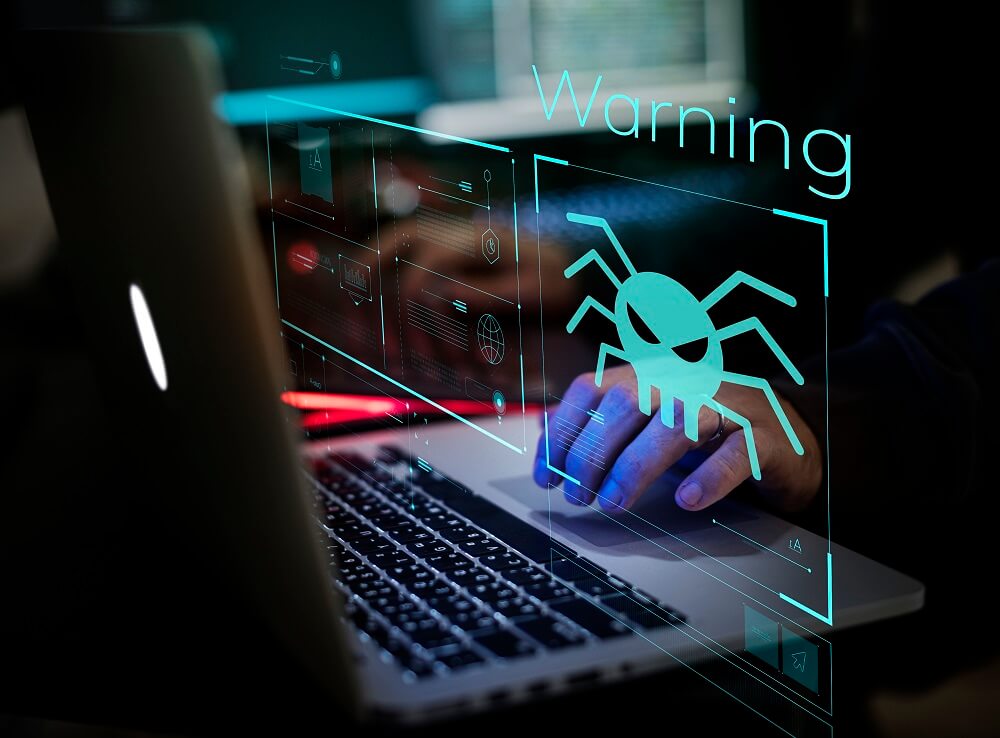
Typer af malware(Types of Malware)
1. Orme(1. Worms)
Deres navn er afledt af den måde, faktiske orme fungerer på. De begynder at påvirke én maskine i et netværk(network) og arbejder sig derefter til resten af systemerne. På ingen tid kan et helt netværk af enheder blive inficeret.
2. Ransomware
Dette er også kendt som scareware. Som navnet antyder, bruges det til at afpresse en løsesum. Ved at bruge ransomware kan et helt netværk låses ned, og brugere kan låses ude af netværket. Effekterne vil kun blive vendt, når en løsesum betales af den berørte part. Ransomware-angreb har påvirket mange store organisationer
3. Trojanske heste(3. Trojans)
Et skadeligt program, der er forklædt som et legitimt stykke software. Det skaber bagdøre for at bryde sikkerheden. Dette åbner et indgangspunkt for andre former for malware. Udtrykket stammer fra historien, hvor græske soldater gemte sig inde i en stor hest, før de indledte deres angreb.
4. Spyware
Spyware er en type malware, der bruges til at spionere på en brugers aktiviteter på hans/hendes system. Programmet gemmer sig i systemet og indsamler følsomme oplysninger såsom brugerens adgangskoder og bankoplysninger uden brugerens viden.
5. Virus
Dette er den mest almindelige type malware. Det er et stykke eksekverbar kode, der knytter sig til et rent program på et system. Den venter på, at brugeren udfører koden. Det ændrer måden dit system fungerer på på en uønsket måde. Virus kan endda låse brugere ude af deres systemer og ødelægge filerne på det. De præsenteres normalt som en eksekverbar fil. Derfor skal du være forsigtig med, hvad du downloader til dit system og kildens troværdighed.
6. Adware
Visse(Certain) annonceringssoftware kaster pop-ups på din skærm, som, når de klikkes, kan kompromittere din sikkerhed. De er måske ikke altid ondsindede. Men hvis du ikke er forsigtig, kan adwaren føre til, at anden malware kommer ind i dit system.
7. Keylogger
Dette er en slags malware, der er specielt lavet til at optage tastetryk på et tastatur. Herigennem kan angriberen få fortrolige oplysninger såsom kreditkortoplysninger og adgangskoder.
8. Udbytter(8. Exploits)
Denne form for malware udnytter fejlene i dit system for at få adgang. De plejer at køre på legitime websteder. Du behøver ikke engang at klikke eller downloade noget. Bare(Just) det at besøge et sikkert websted på en usikker måde vil downloade ondsindede programmer til dit system.
9. Rootkit
Ved at bruge et rootkit-program kan angriberen give sig selv administratorrettigheder på et system. Brugerne af systemet forbliver normalt uvidende om dette, fordi det er godt skjult fra operativsystemet og andre applikationer.
Symptomer på et system påvirket af malware(Symptoms of a system affected by malware)
Ser man på den lange liste over typer software, vil enhver bruger være villig til at vide, hvordan man kan opdage, om dit system er blevet påvirket af malware. Og som ansvarlig bruger bør du være det. Der vil være afslørende tegn, hvis dit system er blevet påvirket. Nedenfor er de tegn, du skal lede efter.
- Du kan ikke opdatere din antivirussoftware(update your antivirus software) . Dette sker, hvis den malware, der angreb, deaktiverede din antivirussoftware, så den ikke længere har nogen effekt.
- Hvis du ser værktøjslinjer, udvidelser og plugins i din browser, som du aldrig har set før, er det en grund til bekymring.
- Din browser er langsom. Hjemmesiden for din browser ændres automatisk. Desuden ser linkene ikke ud til at fungere korrekt. De tager det forkerte sted til dig. Dette sker normalt, hvis du klikker på linkene i pop op-vinduerne.
- Du bemærker en stigning i internetaktivitet fra dit system
- Du oplever tab af diskplads. Dette sker, når der gemmer sig malware på din harddisk
- Der er et højt forbrug af systemressourcer i baggrunden. Processorens blæser hvirvler med fuld hastighed.
- Uanset om du går på internettet eller bare bruger lokale applikationer, bemærker du, at systemet er blevet betydeligt langsommere.
- Du bemærker, at dit system går ned for ofte. Du bliver ved med at støde på en systemfrysning eller Blue Screen of Death (et tegn på en fatal fejl i Windows - systemer)
- Du bliver ved med at se for mange pop op-annoncer på din skærm. De kommer normalt med utroligt store præmiepenge eller andre løfter. Klik aldrig(Never) på pop op-annoncer, især dem med 'Tillykke! Du har vundet ……'
Hvordan kommer malware ind i dit system?(How does malware get into your system?)
Du er nu velbevandret med de tegn, der indikerer, at der kan være et malwareangreb på dit system. Hvis du overhovedet ser et eller flere af disse tegn, vil din første tanke være 'hvordan skete det?' Du bør være opmærksom på, hvordan malware kommer ind i et system, så du kan minimere sådanne hændelser.
Husk(Remember) , at de fleste typer malware afhænger af en eller anden form for brugerhandling. Enten modtager du en mistænkelig e-mail, der kræver, at du downloader en .exe-fil, eller også venter der et link på, at du klikker på den. Malware skåner heller ikke mobiltelefoner. Angriberne har godt kendskab til sårbarhederne på forskellige enheder. De udnytter disse sårbarheder til at få adgang.
De almindelige måder, hvorpå malware får adgang, er via e-mail og internet. Når du har forbindelse til internettet, er dit system modtageligt; mere, hvis din enhed ikke er beskyttet af anti-malware-software . Når du er online, kan følgende aktiviteter gøre det nemt for malware at finde vej ind i dit system – download af en vedhæftet fil fra en spam-mail, download af inficerede lydfiler, installation af værktøjslinjer fra en ukendt udbyder, download/installation af software fra en usikker kilde osv...
Når du forsøger at downloade programmer fra en mistænkelig kilde, viser dit system advarselsmeddelelser for at beskytte dig. Vær opmærksom på disse meddelelser, især hvis applikationen søger tilladelse til at få adgang til dine oplysninger.
Angriberne forsøger at målrette mod godtroende brugere ved at bruge udsagn, der ser ud til at tilbyde dig noget godt. Det kunne være hurtigere internet, en harddiskrensning, en bedre download-manager osv. Bag disse tilbud ligger den potentielt ondsindede software klar til at angribe dit system. Når du downloader en hvilken som helst applikation på din PC/laptop eller endda mobiltelefon, skal du derfor sørge for kun at gøre det fra en betroet hjemmeside.
Vi gentager det faktum, at malware for det meste kun kan få adgang gennem handling fra brugerens side. Én download fra den forkerte e-mail eller et enkelt klik på et forkert link og boom! Dit system er under angreb. Derfor er det vigtigt ikke at lade sig lokke af 'for godt til at være sandt' tilbud, links, e-mails og pop-up annoncer. Nogle gange kan du downloade et program fra en pålidelig kilde. Men hvis det præsenterer en anden applikation som vigtig og søger tilladelse til at downloade den, pas på! Den ekstra software er kendt under udtrykket – Potentially Unwanted Software ( PUP ) og er en unødvendig (og potentielt skadelig) komponent i softwaren.
Den bedste måde at holde sådanne skadelige programmer væk på er at installere god anti-malware-software i dit system.
Hvordan holder man sig sikker?(How to stay safe?)
Enhver internetbruger ønsker at være sikker. Ingen kan lide at blive offer for et malware-angreb. Resultatet af et sådant angreb kan variere fra tab til følsomme data til overdragelse af en enorm løsesum. Da virkningerne er ret skræmmende, er det bedre at være sikker end undskyld. Vi diskuterede de forskellige former for malware, og hvordan de kan komme ind i dit system. Lad os nu se, hvilke forholdsregler man bør tage for at være sikker, mens man surfer på internettet.
1. Gennemse ansvarligt(1. Browse responsibly)
Nogle små, lokale websteder har dårlig backend-sikkerhed. Det er normalt på disse steder, hvor malware kan findes. For at være på den sikre side skal du altid holde dig til velkendte sider, der har opbygget et godt omdømme blandt internetbrugere. En indikator for risikable websteder er, at deres domænenavne ender med mærkelige bogstaver i stedet for den sædvanlige org, com, edu, osv...
2. Tjek, hvad du downloader(2. Check what you are downloading)
Downloads er det mest almindelige sted, hvor ondsindede programmer gemmer sig. Dobbelttjek altid, hvad du downloader og hvorfra. Hvis det er tilgængeligt, skal du gennemgå anmeldelser fra tidligere brugere for at fastslå udbyderens troværdighed.
3. Installer en ad-blocker(3. Install an ad-blocker)
Vi har set, hvordan adware nogle gange kan indeholde skadelig software under dække af et pop-up-vindue. Da det er svært at skelne mellem de lovlige og skadelige, er det en god idé at blokere dem alle med en god ad-blocker. Selv uden en ad-blocker, bør du ikke klikke på hvalpene, uanset hvor godt tilbuddet ser ud.
Læs også: (Also Read:) Hvad er et tastatur, og hvordan fungerer det?(What is a Keyboard and How Does it Work?)
4. Tillad ikke dig selv at være godtroende(4. Do not allow yourself to be gullible)
Netværk online kan være lige så risikabelt, som det er sjovt. Fald ikke for tilbud, links på spam-e-mails, advarsler osv... som frister dig. Hvis noget ser ud til at være for godt til at være sandt, er det bedre at holde sig væk fra det.
- Vær(Pay) opmærksom på de tidlige tegn på malware. Hvis du fanger det tidligt, kan du undgå omfattende skader. Hvis ikke, fører det ene til det andet, og du vil hurtigt befinde dig i en dyb grube, hvor ingen løsning ser ud til at virke.
- Dit operativsystem, plugins og browsere er meget af den nyeste version. At holde din software opdateret er en måde at holde angribere på afstand.
- For brugere af Android-mobiltelefoner(Android mobile) skal du kun downloade dine apps fra Google Play Butik(Google Play Store) . Før du downloader en app, skal du kontrollere, om dens anmeldelser og vurderinger er rimelig gode. Appen bør ikke søge tilladelse til at få adgang til detaljer, der ikke er relateret til appen. Pas(Beware) på, hvilke tilladelser du giver. Undgå(Avoid) at downloade apps fra tredjepartskilder. Klik ikke på de links, du får på Whatsapp eller andre beskedapps, uden at tjekke, hvad det handler om.
At slippe af med malware(Getting rid of malware)
Usikkerhed er altid en faktor. På trods af at du har taget forholdsregler, kan du blive offer for et malwareangreb. Hvordan får du dit system tilbage til det normale?
Der er værktøjer til fjernelse af malware - både gratis og betalt, tilgængelige. Hvis du endnu ikke har installeret et anti-malware-program, skal du installere et med det samme. Kør derefter en scanning. Scanningen vil søge efter eventuelle problemer på din enhed, og softwaren vil arbejde hen imod at fjerne enhver malware fra dit system(eliminating any malware from your system) .
Når du har renset din enhed, skal du ændre dine adgangskoder til alle de konti, du har, og bruge. Slip(Get) af med alle dine gamle adgangskoder.
Resumé(Summary)
- Malware er et udtryk, der bruges til at beskrive ondsindede programmer.
- Angribere bruger forskellige midler til at få adgang til dit system uden din viden.
- Dette er farligt, da malware kan give dine adgangskoder, personlige oplysninger og andre følsomme oplysninger væk. Angriberen kan derefter bruge disse oplysninger mod dig.
- Den bedste måde at undgå malware på er at beskytte dit system med anti-malware-software, der giver lagdelt beskyttelse.
- Du bør også huske på ikke at klikke på links eller downloade vedhæftede filer fra uopfordrede e-mails, browse på usikre websteder eller klikke på pop op-annoncer.
Related posts
Hvad er administrative værktøjer i Windows 10?
Hvad er en computerfil? [FORKLART]
Hvad er WiFi Direct i Windows 10?
Hvad er RAM? | Random Access Memory Definition
Hvad er Google Chrome Elevation Service
Hvad er Bonjour Service på Windows 10?
Hvad er Realtek Card Reader?
Hvad er Microsoft Word? - Definition fra TechCult
Forklarede Wi-Fi-standarder: 802.11ac, 802.11b/g/n, 802.11a
Hvad er forskellen mellem genstart og genstart?
Hvad er USO Core Worker Process eller usocoreworker.exe?
Hvad er en router, og hvordan fungerer den?
Hvad er ASP.NET Machine Account? Hvordan sletter man det?
Hvad er Windows 10 Power User Menu (Win+X)?
Hvad er Windows Update? [Definition]
Hvad er Wi-Fi 6 (802.11 ax)? Og hvor hurtigt er det egentlig?
Hvor er Microsoft Teams-optagelser gemt?
Hvad er WinZip?
Hvad er NVIDIA Virtual Audio Device Wave Extensible?
Hvad er et filsystem helt præcist? [FORKLART]
